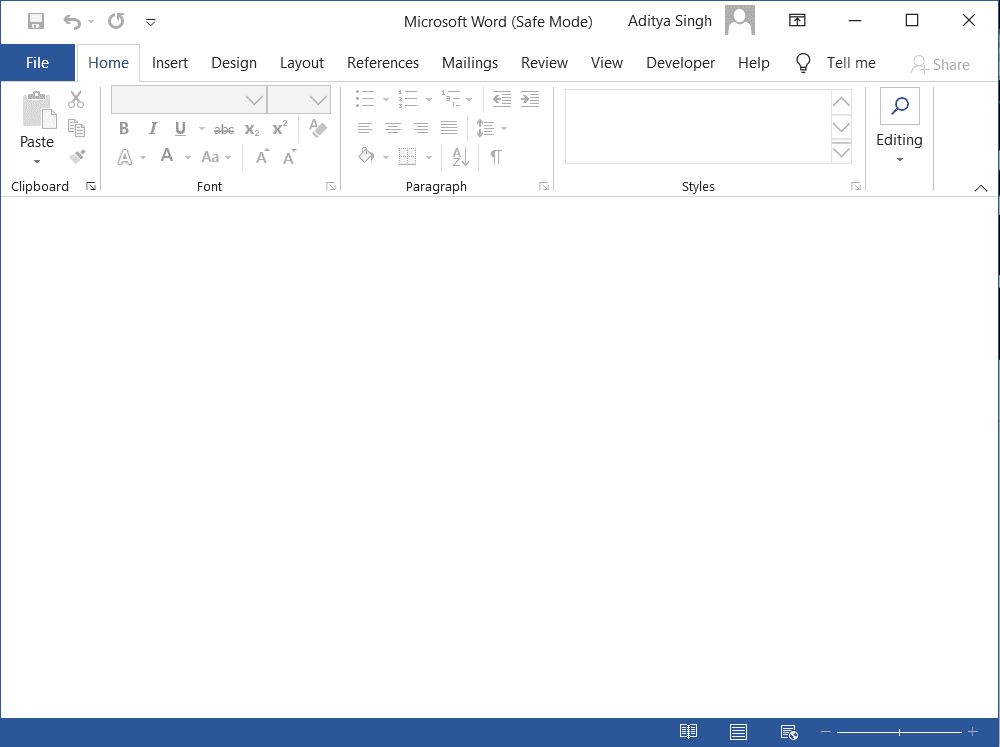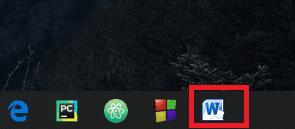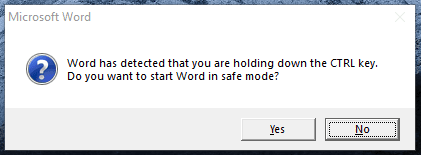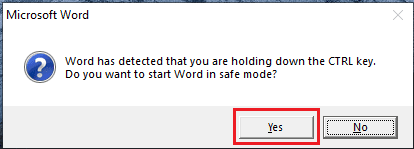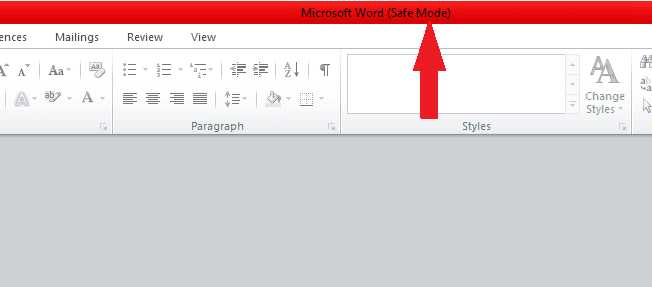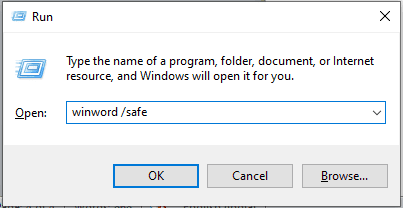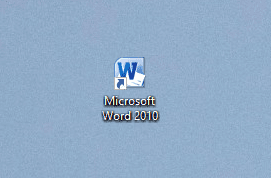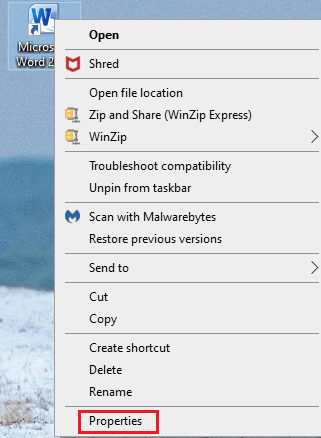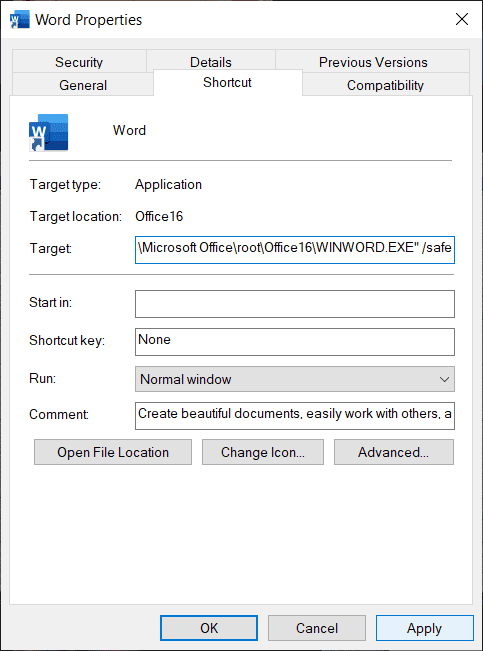안전 모드에서 Microsoft Word를 실행하는 방법
Microsoft Word는 Microsoft에서 개발한 인기 있는 워드 프로세서입니다. Microsoft Office 제품군의 일부로 사용할 수 있습니다. 거의 모든 사용자가 Microsoft Word를 사용하여 Word 문서를 읽을 수 있는 컴퓨터를 가지고 있기 때문에 Microsoft Word로 만든 파일은 일반적으로 전자 메일이나 다른 전송 소스를 통해 텍스트 문서를 보내기 위한 형식으로 사용됩니다.
때로는 열려고 할 때마다 Microsoft Word가 충돌하는 등의 문제가 발생할 수 있습니다. 이것은 Microsoft Word를 열지 못하게 하는 몇 가지 오류가 있을 수 있고, 사용자 지정에 문제가 있을 수 있으며, 일부 기본 레지스트리 키가 있을 수 있는 등 다양한 이유로 인해 발생할 수 있습니다.
이유와 상관없이 정상적으로 작동하는 마이크로소프트 워드를 사용하는 방법은 하나입니다. 이렇게 하면 Microsoft Word가 안전 모드에서 시작됩니다. 이를 위해 Microsoft Word에는 안전 모드 기능이 내장되어 있기 때문에 어디를 가든 외부 소프트웨어나 응용 프로그램을 다운로드할 필요가 없습니다. Microsoft Word가 안전 모드에서 열려 있는 동안에는 다음과 같은 이유로 Microsoft Word에서 여는 문제나 충돌 문제가 발생할 가능성이 거의 또는 전혀 없습니다.
- 안전 모드에서는 플러그인, 확장 프로그램, 도구 모음 및 명령 모음 사용자 지정 없이 로드됩니다.
- 자동으로 열리는 복구된 문서는 자동으로 열리지 않습니다.
- 자동 고침 및 기타 많은 기능이 작동하지 않습니다.
- 기본 설정은 저장되지 않습니다.
- 템플릿이 저장되지 않습니다.
- 파일은 대체 시작 디렉토리에 저장되지 않습니다.
- 스마트 태그는 로드되지 않으며 새 태그는 저장되지 않습니다.
이제 문제는 Microsoft Word를 정상적으로 열 때 기본적으로 안전 모드에서 시작되지 않으므로 안전 모드에서 Microsoft Word를 시작하는 방법입니다. 위의 질문에 대한 답을 찾고 있다면 이 기사를 계속 읽으십시오.
안전 모드에서 Microsoft Word를 실행하는 방법
안전 모드에서 Microsoft Word를 시작할 수 있는 두 가지 방법이 있습니다. 이러한 방법은 다음과 같습니다.
- 키보드 단축키 사용
- 명령 인수 사용
각 방법에 대해 자세히 알려주세요.
1. 바로 가기 키를 사용하여 안전 모드에서 Microsoft Word 시작
키보드 단축키를 사용하여 안전 모드에서 Microsoft Word를 쉽게 실행할 수 있습니다. 키보드 단축키를 사용하여 안전 모드에서 Microsoft Word를 시작하려면 다음 단계를 따르십시오.
1. 우선 바탕 화면, 시작 메뉴에 Microsoft Word 바로 가기가 고정되어 있어야 합니다. 이렇게 하려면 검색 표시줄에서 Microsoft Word를 검색하고 작업 표시줄에 고정을 선택하여 작업 표시줄이나 시작 메뉴에 고정합니다.
2. 일단 설치 마이크로소프트 워드 단축키, 길게 눌러 Ctrl 키 Microsoft Word 바로 가기가 시작 메뉴나 작업 표시줄에 고정되어 있으면 한 번 클릭하고 바탕 화면에 고정되어 있으면 두 번 클릭합니다.
3. 메시지 상자가 나타납니다 그 말씀을 진술 CTRL 키를 누르고 있는 것을 감지할 수 있습니다. 보안 단어로 Word를 시작하시겠습니까?
4. 편집 Ctrl 키 버튼을 클릭합니다. 부디 안전 모드에서 Microsoft Word를 시작하려면.
5. Microsoft Word가 열리고 이번에는 안전 모드에서 시작됩니다. 이는 창 상단에 쓰여진 안전 모드를 확인하여 확인할 수 있습니다.
위의 단계를 완료하면 Microsoft Word가 안전 모드에서 시작됩니다.
2. 명령 인수를 사용하여 안전 모드에서 Microsoft Word 시작
실행 대화 상자에서 간단한 명령 인수를 사용하여 안전 모드에서 Microsoft Word를 시작할 수도 있습니다.
1. 먼저 검색 창에서 또는 Windows + R 바로 가기를 사용하여 실행 대화 상자를 엽니다.
2. 입력 윈워드/세이프 대화 상자에서 클릭하고확인. 이것은 답장 사용자가 시작합니다.
3. 문서가 나타납니다 마이크로 소프트 워드 창 상단에 안전 모드가 쓰여진 새 공백.
모든 방법을 사용하여 안전 모드에서 Word를 시작할 수 있습니다. 그러나 Microsoft Word를 닫았다가 다시 열면 정상적으로 열립니다. 안전 모드에서 다시 잠금을 해제하려면 단계를 다시 따라야 합니다.
위의 방법 중 하나를 수행하는 대신 안전 모드에서 Microsoft Word를 자동으로 시작하려면 다음 단계를 따르십시오.
1. 먼저 하세요 Microsoft Word에 대한 바로 가기 만들기 바탕 화면에.
2. 아이콘을 마우스 오른쪽 버튼으로 클릭합니다. 목록이 나타납니다. 속성 옵션을 클릭합니다.
3. 대화 상자가 나타납니다. 바로 가기 창 아래에 추가 /안전한 결국.
4. "신청"뒤에"확인변경 사항을 저장합니다.
이제 바탕 화면에서 바로 가기를 클릭하여 Microsoft Word를 시작하면 항상 안전 모드에서 시작됩니다.